O Microsoft Photos é uma aplicação padrão do Windows 10, incluída durante a instalação do sistema operativo. É uma ferramenta útil para visualizar fotos quando não se tem outras opções instaladas. No entanto, se preferir utilizar um visualizador de fotos diferente, terá que alterar a aplicação predefinida no Windows 10 para que este não seja o Microsoft Photos.
O que fazer quando o aplicativo Fotos do Windows 10 não está presente?
As aplicações de base do Windows 10 estão prontas a utilizar, mas muitas delas podem ser desinstaladas. É possível remover as que não necessita, embora o Microsoft Photos seja uma aplicação central do sistema operativo. Desinstalá-la não é tão simples, mas ainda assim possível. Se não encontrar o aplicativo Microsoft Photos, experimente as soluções seguintes.
1. Reinstalar a aplicação Fotos no Windows 10
É possível que tenha desinstalado o aplicativo Microsoft Photos manualmente ou através de outra aplicação. Nesse caso, terá de reinstalar o aplicativo. Poderá fazê-lo através da Microsoft Store ou utilizando o PowerShell.
Para instalar o Microsoft Photos através da Microsoft Store:
Aceda a este link para o Aplicativo Microsoft Photos no seu navegador.
Clique em “Obter”.
Quando o navegador o solicitar, abra a aplicação Microsoft Store.
Clique em “Obter” e depois em “Instalar”.
O Microsoft Photos será instalado.
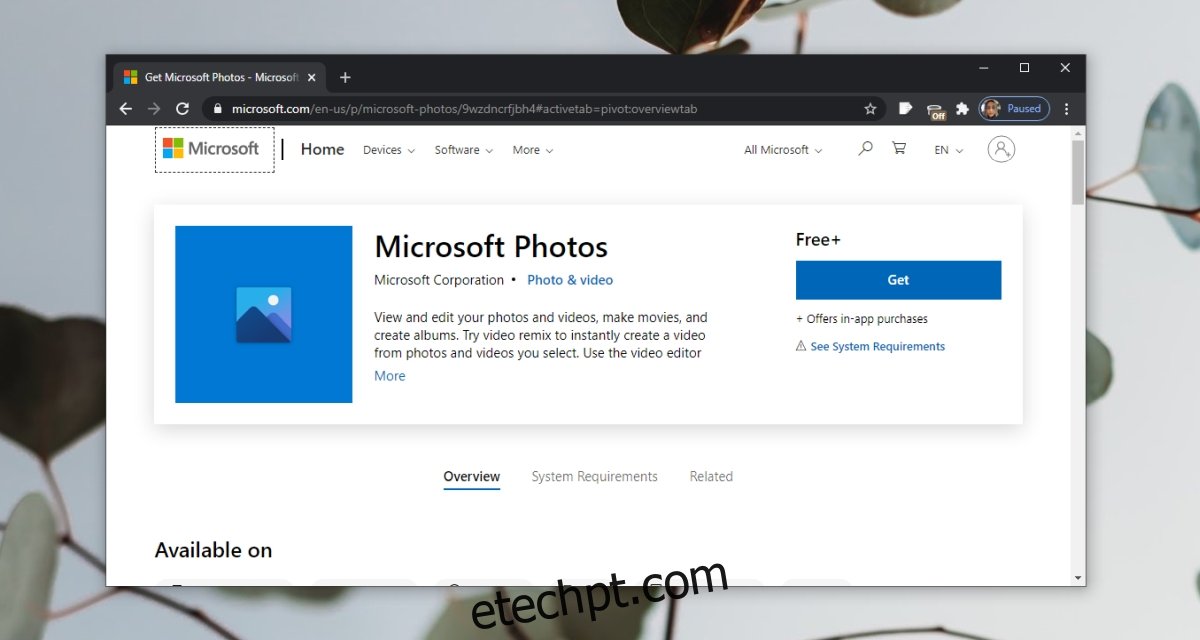
Se não conseguir instalar o Microsoft Photos através da Microsoft Store, poderá fazê-lo através do PowerShell.
Abra o PowerShell com privilégios de administrador.
Execute este comando: $manifest = (Get-AppxPackage Microsoft.WindowsStore).InstallLocation + 'AppxManifest.xml'.
O Microsoft Photos será instalado.
Nota: Reinicie o sistema se o aplicativo não aparecer.
2. Redefinir a Microsoft Store
A aplicação Microsoft Store pode causar problemas noutras aplicações. O aplicativo Microsoft Photos pode estar instalado no seu sistema, mas a Microsoft Store poderá estar a impedir a sua abertura. Tente redefinir a aplicação.
Pressione as teclas Win + R para abrir a janela “Executar”.
Na janela “Executar”, digite wsreset.exe e pressione a tecla Enter.
Uma janela de linha de comandos será aberta e fechada automaticamente.
A aplicação da loja será redefinida. Tente abrir o aplicativo Microsoft Photos.
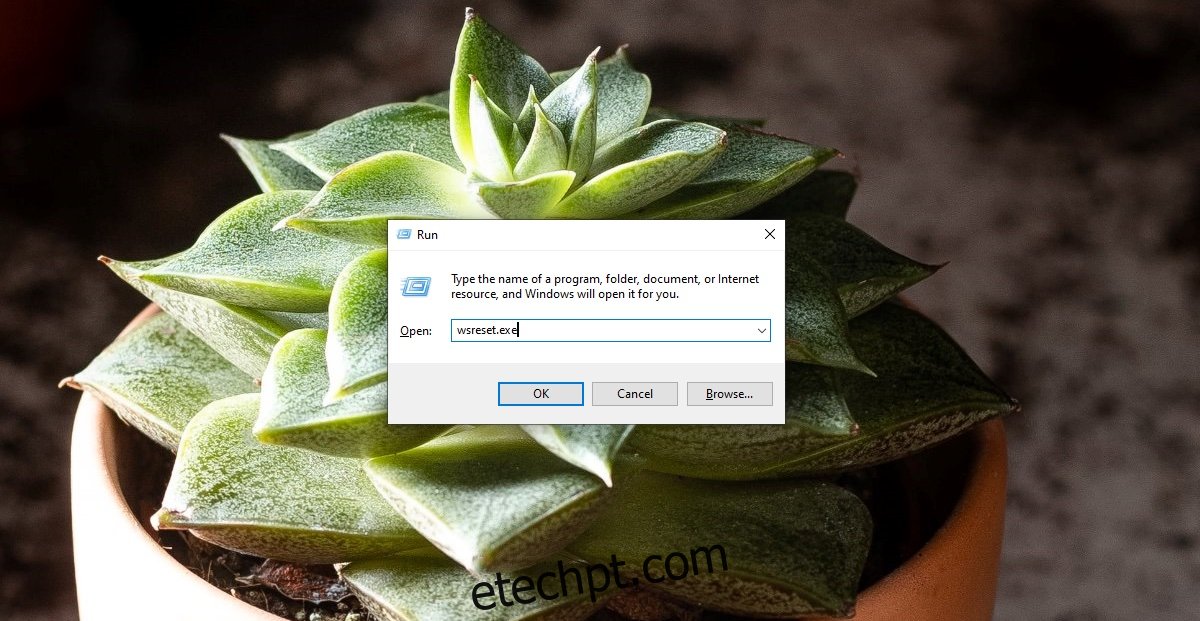
3. Executar o solucionador de problemas de aplicações da Windows Store
O aplicativo Microsoft Photos é uma aplicação da Microsoft Store. O Windows 10 inclui um solucionador de problemas que pode ajudar a resolver problemas com este tipo de aplicações.
Abra a aplicação “Configurações” utilizando as teclas Win + I.
Vá para “Atualização e Segurança”.
Selecione a aba “Solução de Problemas”.
Clique em “Solucionadores de Problemas Adicionais”.
Execute o solucionador de problemas de aplicações da Windows Store.
Aplique todas as correções recomendadas.
Reinicie o sistema.
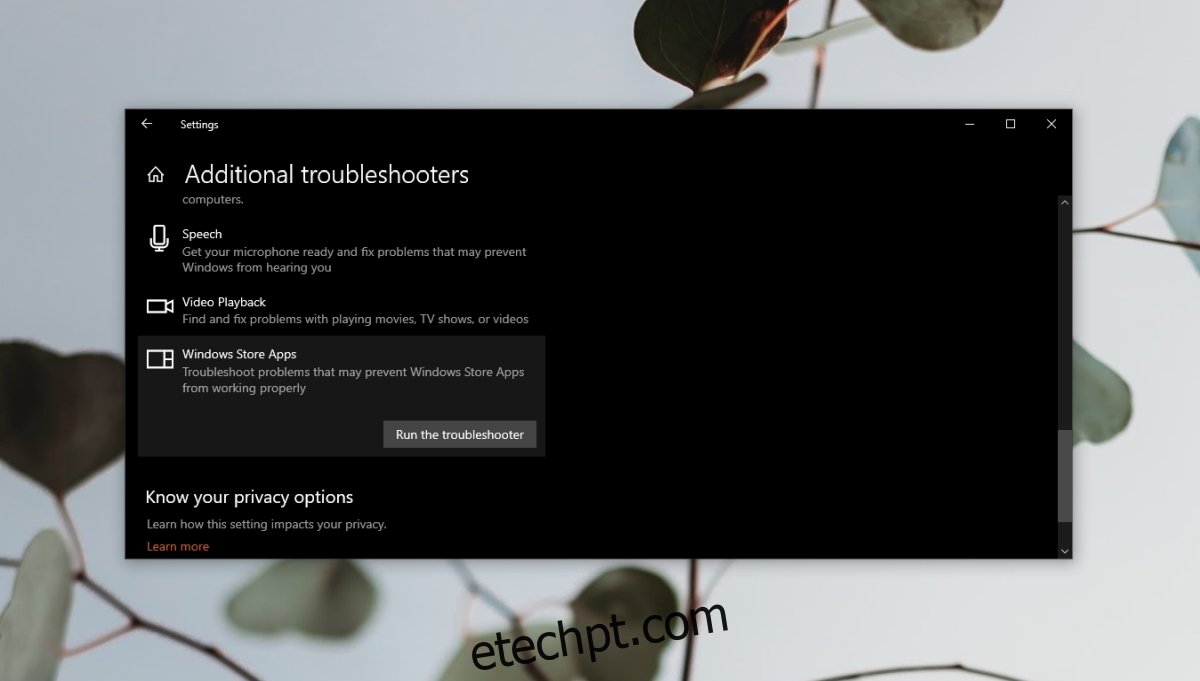
4. Experimentar um visualizador de fotos diferente
Se ainda não conseguir abrir e utilizar o aplicativo Microsoft Photos, pode instalar um visualizador de fotos de terceiros. Existem várias alternativas excelentes ao aplicativo Microsoft Photos. Recomendamos que experimente o IrfanView.
Conclusão
O aplicativo Microsoft Photos é considerado o melhor visualizador de fotos desenvolvido pela Microsoft. No entanto, muitos utilizadores do Windows 10 frequentemente expressam descontentamento. Se mesmo assim pretender utilizá-lo e não conseguir restaurá-lo seguindo as soluções indicadas, crie uma nova conta de utilizador. O aplicativo deverá estar presente nessa nova conta. Terá de mudar para a nova conta para o utilizar.